Se você quer ter as letras das músicas diretamente na tela do seu PC, conheça e veja como instalar o visualizador de letras LyricPad no Linux.
O LyricPad é um visualizador de letras de código aberto escrito em C++ e que usa o Qt, um kit de ferramentas de widgets gratuito e de código aberto para criar interfaces gráficas com o usuário.
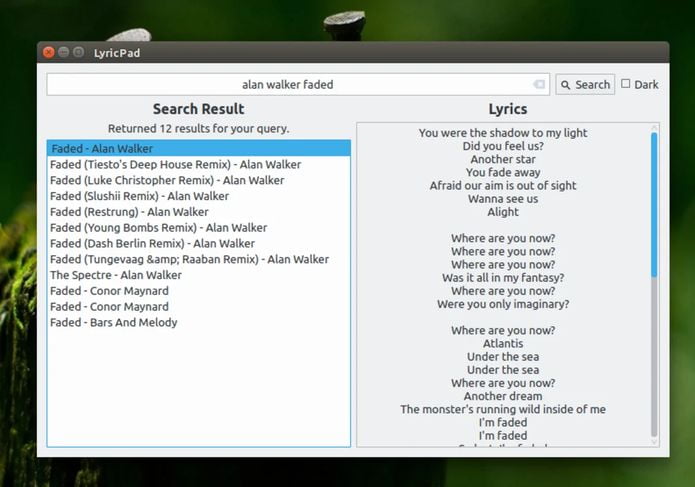
O LyricPad se baseia no código Python e no back-end desenvolvido por Rishabh Bhardwaj, e ainda está em um estágio inicial de desenvolvimento.
Por conta disso, ele não tem nenhum lançamento oficial até o momento.
O código-fonte completo do LyricPad está disponível na página do projeto GitHub do projeto. E há um snap disponível se você usar pacotes universais.
Como instalar o visualizador de letras LyricPad no Linux via Snap em distros que suportam a tecnologia
Para instalar o visualizador de letras LyricPad no Linux via Snap você precisa ter o suporte a essa tecnologia instalado em seu sistema. Se não tiver, use o tutorial abaixo para instalar:
Como instalar o suporte a pacotes Snap no Linux
Depois, você pode instalar o visualizador de letras LyricPad via Snap, fazendo o seguinte:
Passo 1. Abra um terminal;
Passo 2. Instale a versão estável do programa, usando esse comando:
sudo snap install lyricpadPasso 3. Instale a versão edge do programa, usando esse comando:
sudo snap install lyricpad --edgePasso 4. Mais tarde, se você precisar atualizar o programa, use:
sudo snap refresh lyricpadPasso 5. Depois, se for necessário, desinstale o programa, usando o comando abaixo;
sudo snap remove lyricpadSe você preferir compilar, a instalação é muito simples e indolor. Veja os comandos do shell para clonar o repositório do projeto, compilar o código-fonte e instalá-lo em um sistema (necessita ter alguns componentes de compilação pré instalados).
git clone https://github.com/keshavbhatt/lyricpad.gitcd lyricpadqmake && makesudo make installPronto! Agora, você pode iniciar o programa no menu Aplicativos/Dash/Atividades ou qualquer outro lançador de aplicativos da sua distro, ou digite lyricpad ou em um terminal, seguido da tecla TAB.
- Como instalar o baixador de streaming de vídeo streamCapture2 no Linux
- Como transmitir mídia do Gnome para o Chromecast com o Cast to TV
- Como assistir e baixar vídeos do YouTube com o Totem
- Como instalar o reprodutor Clementine no Linux via Flatpak
O que está sendo falado no blog
<a href="https://www.edivaldobrito.com.br////” rel=”noopener noreferrer” target=”_blank”>Veja mais artigos publicados neste dia…